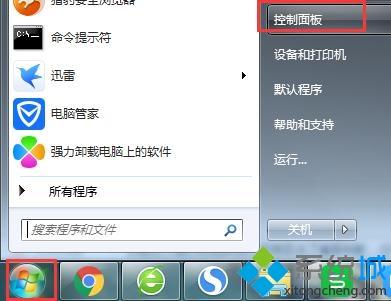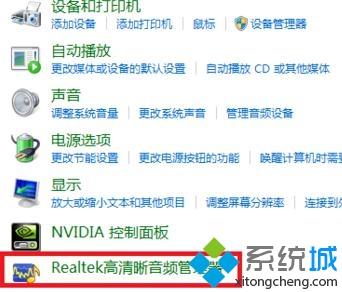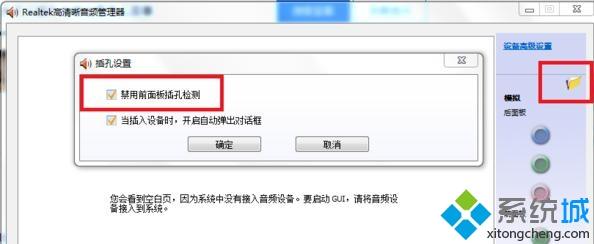电脑显示插头已拔出怎么办|电脑不断提示插头拔出解决办法
时间:2023-02-16 13:58 来源:未知 作者:小杰 点击:载入中...次
电脑系统老是提示插头已爆出怎么办?有些用户的电脑没有接什么插头,却一直提示电脑插头已拔出,遇到电脑总显示插头已拔出的问题怎么办呢?下面在下教大家电脑总提示插头已拔出的解决方法。
电脑不断提示插头已拔出的解决方法: 第一:点击开始,选择控制面板。
第二:选择硬件和声音。
第三:在下面点击Realtek高清晰音频管理器。
第四:点击右边的小文件夹,弹出来后点击禁用前面板插孔监测,然后点击确定就可以了。
电脑显示插头已拔出怎么办,通过这个步骤就可以解决解决系统一直弹出插头已拔出的问题了。 相关教程:ssd 热插拔硬盘热插拔机箱电脑老是弹出新闻头条怎么办 (责任编辑:ku987小孩) |